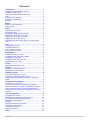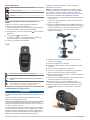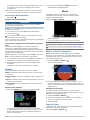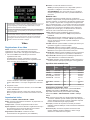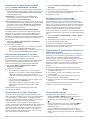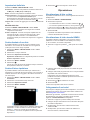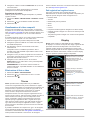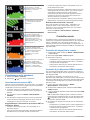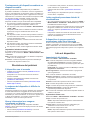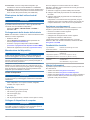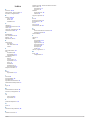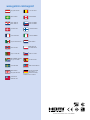Garmin Virb® Elite for Aviation Bundle Manuale utente
- Tipo
- Manuale utente

Serie VIRB
™
Manuale Utente
Maggio 2014 190-01627-31_0B Stampato a Taiwan

Tutti i diritti riservati. Ai sensi delle norme sul copyright, non è consentito copiare integralmente o parzialmente il presente manuale senza il consenso scritto di
Garmin. Garmin si riserva il diritto di modificare o migliorare i prodotti e di apportare modifiche al contenuto del presente manuale senza obbligo di preavviso
nei confronti di persone o organizzazioni. Visitare il sito Web www.garmin.com per gli attuali aggiornamenti e ulteriori informazioni sull'uso del prodotto.
Garmin
®
e il logo Garmin sono marchi di Garmin Ltd. o società affiliate, registrati negli Stati Uniti e in altri Paesi. ANT™, ANT+™, BaseCamp™, fēnix™,
Garmin Connect™, tempe™ e VIRB™ sono marchi di Garmin Ltd. o delle società affiliate. L'uso di tali marchi non è consentito senza consenso esplicito da
parte di Garmin.
microSD™ e il logo microSDXC sono marchi di SD-3C, LLC. Mac
®
è un marchio di Apple Inc. Microsoft
®
e Windows
®
sono marchi registrati di Microsoft
Corporation negli Stati Uniti e in altri Paesi. HDMI
®
è un marchio registrato di HDMI Licensing, LLC. Wi-Fi
®
è un marchio registrato di Wi-Fi Alliance
Corporation. Gli altri marchi e nomi commerciali sono di proprietà dei rispettivi titolari.
Questo prodotto è certificato ANT+™. Per un elenco di prodotti compatibili e applicazioni, visitare il sito Web www.thisisant.com/directory.

Sommario
Introduzione................................................................... 1
Installazione di una scheda di memoria..................................... 1
Installazione della batteria......................................................... 1
Caricamento della batteria agli ioni di litio.................................. 1
Tasti........................................................................................... 2
Installazione del dispositivo....................................................... 2
Accensione del dispositivo......................................................... 3
Modalità..................................................................................... 3
Mirino.............................................................................. 3
Mettere in bolla il dispositivo...................................................... 3
Pagina di stato........................................................................... 3
Video............................................................................... 4
Registrazione di un video........................................................... 4
Impostazioni video..................................................................... 4
Impostazioni di registrazione avanzate...................................... 5
Registrazione automatica di un video........................................ 5
Registrazione di un video Time-lapse........................................ 5
Registrazione di un video in loop............................................... 5
Collegamento di un microfono esterno o di una sorgente
audio
.......................................................................................... 5
Foto................................................................................. 5
Come scattare una foto.............................................................. 5
Impostazioni delle foto............................................................... 6
Scatto ritardato di una foto......................................................... 6
Scatto di foto a ripetizione.......................................................... 6
Riproduzione.................................................................. 6
Visualizzazione di foto e video................................................... 6
Visualizzazione di video tramite HDMI®.................................... 6
Collegamento di auricolari......................................................... 6
Visualizzazione di video compositi............................................. 7
Eliminazione di foto e video....................................................... 7
Tracce............................................................................. 7
Dati registrati sul registro tracce................................................ 7
Display............................................................................ 7
Visualizzazione delle dashboard................................................ 8
Associazione dei sensori ANT+................................................. 8
Controllo remoto............................................................ 8
Controllo del dispositivo in remoto............................................. 8
Controllo di più dispositivi VIRB in remoto................................. 8
Funzionamento del dispositivo mediante un dispositivo
mobile........................................................................................ 9
Risoluzione dei problemi.............................................. 9
Il dispositivo non si accende...................................................... 9
Lo schermo del dispositivo è difficile da visualizzare................. 9
Alcune informazioni non vengono visualizzate sui display........ 9
I video registrati presentano disturbi di visualizzazione............. 9
Il dispositivo si spegne quando la registrazione video viene
interrotta..................................................................................... 9
Info sul dispositivo........................................................ 9
Impostazioni del sistema............................................................ 9
Eliminazione dei dati sulla scheda di memoria........................ 10
Prolungamento della durata della batteria............................... 10
Manutenzione del dispositivo................................................... 10
Tipi di file.................................................................................. 10
Collegare il dispositivo al computer......................................... 10
Assistenza e aggiornamenti..................................................... 10
Caratteristiche tecniche........................................................... 10
Ulteriori informazioni................................................................ 10
Indice.............................................................................11
Sommario i


Introduzione
ATTENZIONE
Per avvisi sul prodotto e altre informazioni importanti, consultare
la guida Informazioni importanti sulla sicurezza e sul prodotto
inclusa nella confezione.
È responsabilità dell'utente utilizzare il dispositivo in modo
sicuro. Garmin
®
non sarà responsabile di eventuali danni alla
proprietà, lesioni personali o decessi derivanti dall'utilizzo del
dispositivo in qualsiasi attività.
Installazione di una scheda di memoria
Per utilizzare il dispositivo è necessario installare una scheda di
memoria microSD™ con capacità fino a 64 GB. Per prestazioni
ottimali, utilizzare una scheda di memoria di classe 10 o
superiore.
1
Ruotare il D-ring in senso antiorario, quindi sollevare il
coperchio per rimuoverlo.
2
Se necessario, rimuovere la batteria.
3
Nel vano batteria, far scorrere il supporto della scheda
À
verso l'obiettivo e sollevarlo.
4
Posizionare la scheda di memoria
Á
con i contatti dorati
rivolti verso il basso.
5
Chiudere il supporto della scheda.
6
Far scorrere il supporto della scheda lontano dall'obiettivo
per bloccarlo.
7
Riposizionare la batteria.
8
Riposizionare il coperchio della batteria e ruotare il D-ring in
senso orario.
Installazione della batteria
ATTENZIONE
Questo prodotto è dotato di una batteria agli ioni di litio. Per
evitare possibili danni alla persona e al prodotto dovuti
all'esposizione della batteria a calore eccessivo, conservare il
dispositivo lontano dai raggi diretti del sole.
1
Ruotare il D-ring in senso antiorario, quindi sollevare il
coperchio per rimuoverlo.
2
Individuare i contatti metallici all'estremità della batteria agli
ioni di litio.
3
Inserire la batteria nel vano, dalla parte dei contatti.
4
Spingere la batteria in posizione.
5
Riposizionare il coperchio della batteria e ruotare il D-ring in
senso orario.
Caricamento della batteria agli ioni di litio
AVVERTENZA
Per evitare la corrosione, asciugare accuratamente la porta
mini-USB, il cappuccio protettivo e l'area circostante prima di
caricare il dispositivo o collegarlo a un computer.
Non tentare di utilizzare il dispositivo per caricare una batteria
non fornita da Garmin. Il tentativo di caricare una batteria non
fornita da Garmin può danneggiare il dispositivo e invalidare la
garanzia.
NOTA: la batteria non può essere caricata a temperature al di
fuori dell'intervallo compreso tra 0 e 45 °C (32 e 114 °F).
È possibile caricare la batteria utilizzando una presa a muro
standard o una porta USB sul computer. È inoltre possibile
utilizzare un caricabatterie (accessorio opzionale). Per ulteriori
informazioni, visitare il sito Web www.garmin.com/outdoor.
1
Sollevare il cappuccio protettivo
À
dalla porta mini-USB
Á
.
2
Collegare l'estremità più piccola del cavo USB alla porta
mini-USB.
3
Inserire l'estremità del cavo USB nell'adattatore CA o in una
porta USB del computer.
4
Inserire l'adattatore CA in una presa a muro standard.
Una volta collegato il dispositivo a una fonte di
alimentazione, il dispositivo si accende. Quando la batteria è
in carica, il LED è arancione.
5
Caricare la batteria completamente.
Quando la batteria è completamente carica il LED diventa
verde.
6
Rimuovere il cavo USB e chiudere completamente il
cappuccio protettivo.
Introduzione 1

Stato della batteria
Batteria completamente scarica o mancante
Batteria quasi scarica
Carica rimanente della batteria
In carica
Completamente carica
Risparmio energetico quando il dispositivo è in
carica
Quando è in carica, è possibile spegnere lo schermo e
disattivare tutte le funzioni del dispositivo.
1
Collegare il dispositivo a una fonte di alimentazione esterna.
Viene visualizzata la carica residua della batteria.
2
Se il dispositivo è spento, tenere premuto per accendere il
dispositivo.
3
Tenere premuto per 4-5 secondi.
Lo schermo si spegne e il dispositivo entra in modalità di
risparmio energetico con ricarica della batteria.
4
Caricare completamente il dispositivo.
Tasti
Selezionare per scorrere i menu e le impostazioni.
Selezionare per scorrere i menu e le impostazioni.
OK Selezionare per scegliere le opzioni di menu o per scattare
una foto.
MODE Selezionare per scorrere le modalità.
Tenere premuto per accendere o spegnere il dispositivo.
REC Far scorrere verso l'obiettivo per registrare video.
Installazione del dispositivo
AVVERTENZA
Per impedire perdite o danni al prodotto, non utilizzare basi di
installazione adesive quando la temperatura è inferiore a -15 °C
(5 °F).
Una volta installato, sarà estremamente difficile rimuovere
l'adesivo di montaggio permanente.
Prima di poter installare la base di supporto adesiva su una
superficie, la temperatura ambientale deve essere compresa tra
21° e 38 °C (tra 70° e 100 °F).
Il dispositivo include una serie di basi e staffe per il montaggio,
che possono essere utilizzate in molte configurazioni. In queste
istruzioni viene fornito un esempio di una delle configurazioni
possibili. È inoltre possibile acquistare supporti aggiuntivi per il
dispositivo, ad esempio da indossare, per veicoli o per
cavalletti. Per ulteriori informazioni, visitare il sito Web
www.garmin.com/outdoor.
NOTA: per impostazione predefinita e per registrare video
orientati correttamente, la fotocamera deve essere installata
con lo schermo rivolto verso l'alto. È possibile regolare le
impostazioni per eseguire registrazioni con lo schermo rivolto
verso il basso (Impostazioni di registrazione avanzate).
1
Pulire accuratamente la superficie di montaggio utilizzando
acqua o alcool.
La posizione di montaggio deve essere priva di sporcizia,
detriti, cera o patine.
2
Rimuovere la pellicola dalla base di installazione adesiva
À
e premere saldamente la base sulla superficie di montaggio.
È possibile utilizzare sia la base per superfici piane sia la
base per superfici curve, a seconda del profilo della
superficie di montaggio.
3
Attendere almeno 24 ore affinché la base aderisca alla
superficie di montaggio.
4
Inserire l'accoppiatore
Á
nella base.
5
Posizionare l'anello filettato
Â
sull'accoppiatore e serrarlo
nella base.
6
Inserire la staffa di montaggio
Ã
nella base.
7
Inserire una vite zigrinata
Ä
nell'apertura più grande del
giunto e serrarla per bloccare l'angolo del giunto.
8
Inserire il supporto della fotocamera
Å
nella parte superiore
della staffa di montaggio.
9
Inserire una vite zigrinata nell'apertura più grande del giunto
e serrarla per bloccare l'angolo del giunto.
10
Posizionare il dente
Æ
sul retro del supporto della
fotocamera nell'alloggiamento sul retro della fotocamera.
11
Premere i pulsanti
Ç
ai lati del supporto, premere la parte
anteriore della fotocamera
È
verso il basso e rilasciare i
pulsanti.
2 Introduzione

La fotocamera deve essere posizionata saldamente così da
non doversi muovere nel suo alloggiamento se fissata
correttamente.
12
Se la fotocamera si allenta nel supporto, premere la parte
anteriore della fotocamera finché non scatta in posizione.
Accensione del dispositivo
Selezionare .
Spegnimento del dispositivo
AVVERTENZA
Per evitare la perdita di dati, spegnere sempre il dispositivo
prima di rimuovere la batteria.
NOTA: non è possibile spegnere il dispositivo mentre è in corso
la registrazione di video.
1
Se necessario, far scorrere REC lontano dall'obiettivo.
2
Tenere premuto .
viene visualizzato sullo schermo mentre il dispositivo salva i
dati del registro traccia e si spegne.
Se è necessario rimuovere la batteria, attendere lo spegnimento
dello schermo prima di rimuoverla.
Accensione e spegnimento del dispositivo mediante
REC
È possibile utilizzare REC per accendere e spegnere il
dispositivo in modalità di registrazione. Questa funzione
consente di avviare rapidamente la registrazione e di spegnere
automaticamente il dispositivo per ridurre il consumo di batteria
quando non si sta registrando.
NOTA: il dispositivo non si spegne mediante REC a meno che
REC non venga utilizzato per accendere il dispositivo.
1
Con il dispositivo spento, far scorrere REC verso l'obiettivo.
Il dispositivo si accende e avvia la registrazione video.
2
Al termine della registrazione, far scorrere REC lontano
dall'obiettivo.
Il dispositivo interrompe la registrazione e si spegne.
Modalità
È possibile utilizzare il dispositivo in diverse modalità.
MIRINO: visualizza il mirino della fotocamera e le informazioni
sullo stato.
RIPRODUZIONE: consente di visualizzare i video registrati e le
foto.
DISPLAY: visualizza i dati del sensore nelle mappe e nei campi
dati (solo per VIRB Elite).
IMPOSTAZIONI: consente di modificare le impostazioni della
fotocamera.
Modifica delle modalità
1
Selezionare MODE per scorrere le modalità disponibili.
Le modalità scorrono da sinistra a destra. L'icona della
modalità selezionata viene visualizzata più grande e il nome
della modalità selezionata viene visualizzato nella parte
inferiore dello schermo.
2
Interrompere la selezione di MODE quando viene
visualizzata la modalità desiderata.
Mirino
È possibile utilizzare il mirino per impostare gli scatti,
visualizzare le informazioni di stato e mettere in bolla la
fotocamera (solo VIRB Elite).
Selezionare MODE > MIRINO.
À
Stato della batteria
Á
Il tempo di registrazione rimanente sulla scheda di memoria
Â
Modalità video corrente
Selezionare per visualizzare la bolla (Mettere in bolla il dispositivo).
Selezionare per visualizzare la pagina di stato (Pagina di stato).
Mettere in bolla il dispositivo
NOTA: questa funzione è disponibile solo per VIRB Elite.
Quando si monta il dispositivo, è possibile utilizzare la bolla
visualizzata sullo schermo per garantire che i video e le foto
siano livellati perfettamente.
1
Selezionare MODE > MIRINO > .
Viene visualizzata la bolla.
2
Regolare il dispositivo finché il grado di rotazione
À
e il
grado di inclinazione
Á
sono entrambi impostati su 00° e la
sezione marrone della bolla
Â
si trova anch'essa sulla linea
dell'orizzonte
Ã
.
Calibrazione della bolla
È possibile calibrare la bolla nel caso non fosse precisa.
Potrebbe essere necessario calibrare la bolla durante l'uso del
dispositivo a temperature estreme.
1
Selezionare MODE > MIRINO > .
2
Posizionare il dispositivo in orizzontale su una superficie
piana, con lo schermo rivolto verso l'alto.
3
Selezionare OK.
Pagina di stato
La pagina di stato fornisce una panoramica dei dettagli delle
impostazioni correnti del dispositivo.
Selezionare MODE > MIRINO > .
Mirino 3

À
Consente di visualizzare la modalità video, il campo di
visualizzazione, il tempo trascorso, l'impostazione di intervallo o di
loop (se regolata), il numero dei video memorizzati e il tempo
rimanente sulla scheda di memoria.
Á
Consente di visualizzare la risoluzione delle foto, la modalità della
fotocamera, il timer (se impostato), le foto rimanenti e il numero di
foto memorizzate.
Â
Consente di visualizzare i sensori da utilizzare (solo VIRB Elite),
inclusi Wi-Fi
®
, cadenza, frequenza cardiaca, tempe™ e GPS. Le
icone dei sensori sono grigie quando i sensori sono disattivati,
lampeggiano durante la ricerca di un segnale e sono bianche
quando i sensori sono attivati o collegati.
Video
Registrazione di un video
NOTA: nel caso in cui la batteria si scarichi durante la
registrazione di un video, il dispositivo interrompe la
registrazione, salva il video e si spegne automaticamente.
1
Far scorrere REC verso l'obiettivo per avviare la
registrazione del video.
Se il dispositivo è spento, quest'ultimo si accende
automaticamente. Il dispositivo avvia la registrazione del
video e il mirino viene visualizzato.
Il mirino visualizza lo stato della registrazione
À
, lo stato del
GPS e della batteria
Á
e il tempo di registrazione trascorso
Â
.
2
Registrare il video.
3
Al termine della registrazione del video, far scorrere REC
lontano dall'obiettivo.
Nella scheda di memoria, il video viene salvato come file
MP4 e il registro traccia per il video viene salvato come file
GPX.
Impostazioni video
Selezionare MODE > IMPOSTAZIONI > VIDEO.
Modo: consente di impostare la risoluzione, le proporzioni e la
frequenza fotogrammi.
Campo visivo: consente di impostare il livello di zoom.
Ripeti sequenza: consente di attivare la registrazione in loop e
di impostare il numero di minuti video da memorizzare
durante la registrazione di un video in loop.
Registrazione automatica: consente di avviare
automaticamente la registrazione (solo VIRB Elite).
Microfono: consente di attivare il microfono.
NOTA: questa impostazione non è disponibile quando il
dispositivo è collegato a un microfono esterno.
SUGGERIMENTO: se il rumore del vento è un problema
durante la registrazione del video, è possibile disattivare il
microfono.
Modalità video
È possibile cambiare la modalità video per modificare la
risoluzione, l'Aspect Ratio, la frequenza fotogrammi e la velocità
del video registrato. La risoluzione è la larghezza e l'altezza del
video, in pixel. L'Aspect Ratio è il rapporto tra la larghezza del
video e l'altezza del video. I TV a schermo panoramico standard
utilizzano un Aspect Ratio di 16:9, mentre i TV a schermo intero
standard di 4:3. La frequenza fotogrammi viene espressa in
fotogrammi al secondo (fps). La velocità indica la velocità di
azione nel video confrontata al tempo effettivo.
1080p: utilizzare questa modalità per riprese a schermo
panoramico ad alta risoluzione. 1080p è l'impostazione
predefinita.
Tall HD: utilizzare questa modalità per riprese con un'area di
visualizzazione ampia, in verticale. Tall HD è particolarmente
utile per le riprese ravvicinate e quando si utilizza un
supporto per caschi.
Fast HD: Utilizzare questa modalità a schermo panoramico per
riprendere soggetti in movimento rapido.
Economy HD: utilizzare questa modalità a schermo
panoramico per tempi di registrazione prolungati. Economy
HD utilizza meno spazio sulla scheda di memoria.
Slow Mo HD: utilizzare questa modalità a schermo panoramico
per riprese a mano libera con riproduzione a rallentatore.
Super Slow Mo: utilizzare questa modalità per riproduzioni a
super rallentatore con definizione standard.
Time-lapse: utilizzare questa modalità a schermo panoramico
ad alta risoluzione per riprese prolungate e di soggetti lenti.
Specifiche delle modalità video
Modo Risoluzione
(pixel)
Aspect
Ratio
Frequenza
fotogrammi
(fps)
Velocità
1080p 1920×1080 16:9 30 Normale
Tall HD 1280×960 4:3 48 Normale
Fast HD 1280×720 16:9 60 Normale
Economy HD 1280x720 16:9 30 Normale
Slow Mo HD 1280×720 16:9 60 Velocità
1/2
Super Slow
Mo
848×480 16:9 120 Velocità
1/4
Time-lapse 1920×1080 16:9 30 Varie
Impostazioni del Campo visivo
È possibile modificare il campo visivo quando Correzione
obiettivo è impostato su Disattivato. Campo visivo è
disponibile esclusivamente per la modalità video 1080p.
Selezionare MODE > IMPOSTAZIONI > VIDEO > Campo
visivo.
Wide: consente di acquisire una visuale ampia dell'ambiente
circostante. Utilizzare questa modalità per le aree all'aperto, i
video a distanza ravvicinata e quando si desidera acquisire
l'area di visualizzazione più ampia possibile.
Zoom (2x): consente di acquisire una visuale più ristretta.
Utilizzare questa modalità per i video a distanza mediamente
ravvicinata.
Ultra zoom (4x): consente di acquisire una visuale molto
ristretta. Utilizzare questa modalità per i video a lunga
distanza e in ambienti chiusi o coperti.
4 Video

Impostazioni di registrazione avanzate
Selezionare MODE > IMPOSTAZIONI > AVANZATE.
Correzione obiettivo: consente di correggere la distorsione a
barile dell'obiettivo grandangolare e di ridurre il campo visivo.
Imposta automaticamente Campo visivo su Ultra zoom
nelle impostazioni video.
Stabilizzatore: consente di attivare la stabilizzazione
dell'immagine per ridurre il tremolio nei video. Attiva
automaticamente Correzione obiettivo.
Capovolgi videocamera: consente di impostare la fotocamera
per l'acquisizione di immagini e video con lo schermo rivolto
verso l'alto o verso il basso. Questo lato verso il basso
acquisisce i video e le foto orientati correttamente con lo
schermo rivolto verso il basso.
Inversione dell'orientamento della fotocamera
È possibile modificare l'orientamento della fotocamera del
dispositivo per accedere in modo semplice a REC durante
un'attività. Se il dispositivo viene installato sopra la testa
dell'utente, è possibile invertire l'orientamento della fotocamera
per consentire la visualizzazione della spia di registrazione o
dello schermo.
1
Selezionare MODE > IMPOSTAZIONI > AVANZATE >
Capovolgi videocamera.
2
Selezionare un'opzione:
• Per utilizzare il dispositivo con lo schermo rivolto verso
l'alto, selezionare Questo lato verso l'alto.
• Per utilizzare il dispositivo con lo schermo rivolto verso il
basso, selezionare Questo lato verso il basso.
Registrazione automatica di un video
NOTA: questa funzione è disponibile solo per VIRB Elite.
È possibile impostare il dispositivo per registrare
automaticamente un video in base alla propria attività. Questa
funzione consente di conservare spazio sulla scheda di
memoria registrando solo le parti importanti dell'attività.
1
Selezionare MODE > IMPOSTAZIONI > VIDEO >
Registrazione automatica.
2
Selezionare un'opzione:
• Per registrare automaticamente un video quando il
dispositivo è in movimento, selezionare In movimento.
Il dispositivo registra un video quando l'utente è in
movimento e interrompe la registrazione quando l'utente
si ferma.
• Per registrare automaticamente un video quando si sta
sciando, selezionare Modalità sci.
Il dispositivo registra un video durante le discese e
interrompe la registrazione quando l'utente è sulla
seggiovia.
Questa funzione attiva automaticamente il GPS nelle
impostazioni del sistema.
Registrazione di un video Time-lapse
La modalità Time-lapse acquisisce singoli fotogrammi di un
video a intervalli prolungati e crea un video che viene riprodotto
a velocità superiore di quella effettiva. È possibile utilizzare
Time-lapse per registrare movimenti, modifiche o eventi che si
verificano durante un periodo di tempo prolungato.
I video Time-lapse vengono riprodotti a 30 fotogrammi al
secondo. La durata del video dipende dall'intervallo di tempo tra
un fotogramma video e l'altro. Ad esempio, se i fotogrammi
vengono registrati a intervalli di un secondo, ogni secondo di
video copre 30 secondi di tempo effettivo. Se i fotogrammi
vengono registrati a intervalli di 60 secondi, ogni secondo di
video copre 30 minuti di tempo effettivo.
1
Selezionare MODE > IMPOSTAZIONI > VIDEO > Modo >
Time-lapse.
2
Selezionare un intervallo di tempo.
3
Per ottenere risultati ottimali, installare il dispositivo in modo
che non si muova durante la registrazione.
4
Registrare un video.
Registrazione di un video in loop
La modalità Ripeti sequenza consente di registrare
continuativamente un video, ma di salvare solo i filmati più
recenti. È possibile selezionare il numero di minuti di video da
salvare. Ciò consente di risparmiare spazio di memoria quando
si desidera riprendere momenti importanti, ma non si intende
salvare tutto il filmato di un'attività. Questa funzione è utile
quando si utilizza il dispositivo come registratore di guida.
Il video in loop salvato viene diviso in più file di pari durata. Ciò
consente di eliminare in modo semplice le parti indesiderate del
video.
1
Selezionare MODE > IMPOSTAZIONI > VIDEO > Modo >
Ripeti sequenza.
2
Selezionare il numero di minuti di video da salvare.
3
Avviare la registrazione del video.
4
Al termine, interrompere la registrazione.
Il filmato più recente viene salvato sulla scheda di memoria, fino
al numero di minuti selezionati nella Fase 2.
Collegamento di un microfono esterno o di
una sorgente audio
Prima di poter collegare un microfono esterno, è necessario
acquistare un cavo accessorio Garmin VIRB con un ingresso
audio o microfono. Visitare il sito Web www.garmin.com
/outdoor. È inoltre necessario disporre di un microfono esterno
o di una sorgente audio con connettore da 3,5 mm.
Quando si collega un microfono esterno, il dispositivo registra
l'audio dal microfono esterno invece che dal microfono
integrato.
1
Sollevare il cappuccio protettivo dalla porta mini-USB.
2
Collegare la spina mini-USB sul cavo accessorio alla porta
mini-USB sul dispositivo.
3
Se necessario, quando viene richiesta un'uscita video
selezionare No.
4
Se necessario, quando viene richiesto di utilizzare un
microfono esterno, selezionare Sì.
5
Collegare il microfono al connettore MIC IN sul cavo
accessorio.
Per interrompere l'utilizzo del microfono esterno, è necessario
scollegare il cavo accessorio dal dispositivo.
Foto
Come scattare una foto
Il dispositivo offre diversi metodi per scattare una foto.
• Selezionare MODE > MIRINO, puntare la fotocamera
utilizzando il mirino, quindi selezionare .
• In qualunque punto dell'interfaccia utente, tenere premuto
.
• Durante la registrazione di un video, selezionare per
acquisire una foto con la stessa risoluzione della
registrazione video.
Le foto scattate durante la registrazione di un video
utilizzano sempre la modalità foto normale. La modalità
Scatti in sequenza viene ignorata durante la registrazione di
un video.
Foto 5

Impostazioni delle foto
Selezionare MODE > IMPOSTAZIONI > Foto.
Risoluzione: consente di impostare la risoluzione delle foto su
16 MP (4:3), 12 MP (16:9) o 8 MP (4:3).
Modo: consente di impostare la modalità di scatto.
Timer automatico: consente di impostare il timer per ritardare
lo scatto di una foto. Ripetizione attivata ripete
automaticamente l'intervallo di tempo e acquisisce una foto
fino a quando non si preme nuovamente il tasto .
Imprimi data: consente di aggiungere un indicatore di data alla
foto.
Modalità delle foto
Selezionare MODE > IMPOSTAZIONI > Foto > Modo.
Normale: consente di acquisire una singola foto mediante
l'esposizione automatica.
Scatti in sequenza: consente di acquisire rapidamente tre
immagini da 16 MP, cinque immagini da 12 MP o dieci
immagini da 8 MP al secondo. La modalità Scatti in
sequenza è ideale per scattare foto di persone o soggetti in
movimento.
Scatto ritardato di una foto
È possibile ritardare lo scatto di una foto mediante il timer
automatico. Ciò consente di unirsi alla foto o di regolare lo
scatto prima che la foto venga acquisita.
1
Selezionare MODE > IMPOSTAZIONI > Foto > Timer
automatico.
2
Selezionare un tempo di ritardo.
3
Selezionare Ripetizione disattivata.
Ripetizione disattivata non è disponibile quando la modalità
Scatti in sequenza è attivata.
4
Selezionare MODE > MIRINO.
5
Selezionare .
Il timer del conto alla rovescia visualizza il tempo rimanente
all'acquisizione della foto, in secondi.
Scatto di foto a ripetizione
È possibile utilizzare il timer automatico per scattare foto a
ripetizione in un intervallo di tempo impostato. Ciò consente di
scattare diverse foto di un soggetto o di scattare una serie di
foto Time-lapse.
1
Selezionare MODE > IMPOSTAZIONI > Foto > Timer
automatico.
2
Selezionare un intervallo di tempo tra le foto.
3
Selezionare Ripetizione attivata.
4
Selezionare MODE > MIRINO.
5
Selezionare .
Il dispositivo esegue scatti di foto a ripetizione nell'intervallo
selezionato. Il mirino visualizza lo stato del GPS e della
batteria
À
, il tempo in secondi allo scatto della foto
successiva
Á
e il numero di ripetizioni di foto acquisite dal
dispositivo
Â
.
6
Selezionare per interrompere lo scatto di foto.
Riproduzione
Visualizzazione di foto e video
È possibile visualizzare le foto e i video registrati sullo schermo
del dispositivo.
1
Selezionare MODE > RIPRODUZIONE.
2
Selezionare un'opzione:
• Per selezionare una foto o un video, selezionare o .
• Per scorrere rapidamente l'elenco, tenere premuto o .
I video sono indicati con . I video e le foto sono ordinati per
data e ora con l'elemento più recente elencato per primo.
3
Selezionare OK.
È possibile controllare la riproduzione video utilizzando i
comandi visualizzati sullo schermo.
Visualizzazione di video tramite HDMI
®
È possibile collegare il dispositivo a uno schermo esterno
utilizzando un cavo da HDMI-a-micro-HDMI (non incluso).
1
Se necessario, accendere il dispositivo.
2
Sollevare il cappuccio protettivo
À
dalla porta micro-HDMI
Á
.
3
Collegare l'estremità più piccola del cavo HDMI alla porta
micro-HDMI.
4
Collegare l'estremità più grande del cavo a una porta HDMI
disponibile sullo schermo esterno.
Il dispositivo entra in modalità di riproduzione. Non è
possibile uscire dalla modalità di riproduzione finché il cavo
non viene scollegato.
5
Selezionare e per selezionare un video.
6
Selezionare OK.
Il video viene riprodotto sullo schermo esterno.
Collegamento di auricolari
Prima di poter collegare gli auricolari al dispositivo, è necessario
acquistare l'accessorio cavo audio-video VIRB. Visitare il sito
Web www.garmin.com/outdoor.
Utilizzando gli auricolari, è possibile monitorare l'audio durante
la registrazione di un video e ascoltare l'audio del video
registrato in RIPRODUZIONE sul dispositivo.
1
Sollevare il cappuccio protettivo dalla porta mini-USB.
2
Collegare la spina mini-USB sul cavo audio-video alla porta
mini-USB sul dispositivo.
3
Sul dispositivo, quando viene richiesta l'uscita video,
selezionare No.
4
Sul dispositivo, quando viene richiesto di utilizzare un
microfono esterno, selezionare No.
6 Riproduzione

5
Collegare le cuffie al connettore AUDIO OUT da 3,5 mm sul
cavo audio-video.
Per interrompere l'utilizzo degli auricolari, è necessario
scollegare il cavo audio-video dal dispositivo.
Regolazione del volume
Quando gli auricolari sono collegati al dispositivo, è possibile
regolare il volume.
1
Selezionare MODE > IMPOSTAZIONI > SISTEMA > Uscita
audio.
2
Selezionare e per modificare il livello del volume.
3
Selezionare OK.
Visualizzazione di video compositi
Prima di poter visualizzare un video composito, è necessario
acquistare un cavo audio-video VIRB accessorio. Visitare il sito
Web www.garmin.com/VIRB. È inoltre necessario disporre di un
cavo per video compositi RCA e di un cavo audio stereo da
3,5 mm.
È possibile riprodurre video su uno schermo esterno utilizzando
un cavo per video compositi o un cavo audio stereo.
1
Sollevare il cappuccio protettivo dalla porta mini-USB.
2
Collegare la spina mini-USB sul cavo audio-video alla porta
mini-USB sul dispositivo.
3
Sul dispositivo, quando viene richiesta l'uscita video,
selezionare Sì.
Il dispositivo entra in modalità di riproduzione. Non è
possibile uscire dalla modalità di riproduzione finché il cavo
non viene scollegato.
4
Collegare un cavo per video compositi RCA al connettore di
uscita video compositi del cavo audio-video e a una porta
disponibile sullo schermo esterno.
5
Collegare un cavo audio da 3,5 mm al connettore
AUDIO OUT sul cavo audio-video e a una porta disponibile
sullo schermo esterno.
SUGGERIMENTO: se lo schermo esterno richiede un
ingresso audio RCA, è possibile utilizzare un cavo adattatore
da 3,5 mm-a-RCA.
Eliminazione di foto e video
1
Selezionare MODE > RIPRODUZIONE.
2
Selezionare e per selezionare una foto o un video.
3
Selezionare OK > .
Tracce
NOTA: questa funzione è disponibile solo per VIRB Elite.
La traccia è la registrazione del percorso effettuato. Il registro
tracce contiene informazioni sui punti del percorso registrato, ad
esempio l'orario, la posizione e la quota per ogni punto. Se al
dispositivo sono stati associati i sensori ANT+™, il registro
tracce conterrà i dati provenienti dai sensori connessi.
Il dispositivo mentre è acceso esegue la registrazione di una
traccia in modo continuo. Tale traccia viene salvata come file .fit
nella scheda di memoria ogni volta che il dispositivo viene
spento. Il dispositivo esegue la registrazione di una traccia
separata per ogni registrazione video. I registri traccia per i
video vengono salvati come file .gpx nella scheda di memoria
ogni volta che si interrompe la registrazione video. I registri
traccia includono i dati relativi ai punti di una traccia a intervalli
di un secondo.
È possibile visualizzare sul computer i file .gpx e .fit dei registri
traccia utilizzando l'applicazione BaseCamp™. Per ulteriori
informazioni, visitare il sito Web www.garmin.com/basecamp. È
inoltre possibile visualizzare e caricare i file .fit dei registri
traccia su Garmin Connect™. Per ulteriori informazioni, visitare il
sito Web http://connect.garmin.com.
Dati registrati sul registro tracce
Ogni punto nel registro tracce registra la posizione
GPS dell'utente e i dati dei sensori disponibili. Il dispositivo può
registrare queste categorie di dati nel registro tracce.
• Posizione GPS
• Velocità
• Distanza dal punto di partenza
• Orario
• Quota
• Forza G
• Frequenza cardiaca (quando collegato a una fascia cardio)
• Cadenza (quando collegato a un sensore di cadenza per bici
compatibile)
• Temperatura (quando collegato a un sensore di temperatura
compatibile
Display
NOTA: questa funzione è disponibile solo per VIRB Elite.
Un display è un insieme di campi di dati, mappe o grafici di dati
provenienti dai sensori del dispositivo e dai sensori ANT+
collegati. I display forniscono visualizzazioni in tempo reale
della cronologia dei dati dei sensori registrati nel registro tracce.
NOTA: tutti i dati dei valori minimi, massimi e medi sui display
vengono ripristinati quando si spegne il dispositivo.
Il display della bussola visualizza
la direzione corrente e una parte
della ghiera della bussola. È
necessario essere in movimento
per utilizzare la bussola.
Il display del tempo visualizza il
tempo trascorso dal momento
dell'accensione del dispositivo
À
,
l'ora del giorno
Á
e l'orario di alba
e tramonto
Â
.
Il display della distanza visualizza
la distanza totale
À
, la discesa
totale
Á
e l'ascesa totale
Â
.
Il display della velocità visualizza
la velocità corrente
À
, la velocità
media
Á
e la velocità massima
Â
.
Tracce 7

Il display della quota visualizza la
quota corrente
À
, le quote
massime e minime
Á
, il grafico
della quota
Â
e la scala
temporale
Ã
.
Il display della forza G visualizza
l'accelerazione di gravità corrente
À
e l'accelerazione di gravità
massima
Á
.
Quando il dispositivo è collegato a
un sensore, il display della
frequenza cardiaca visualizza la
frequenza cardiaca corrente
À
, i
valori massimi e minimi di
frequenza cardiaca
Á
, il grafico
della frequenza cardiaca
Â
e la
scala temporale
Ã
.
Quando il dispositivo è collegato a
un sensore, il display tempe
visualizza la temperatura corrente
À
, le temperature massime e
minime
Á
, il grafico della
temperatura
Â
e la scala
temporale
Ã
.
Quando il dispositivo è collegato a
un sensore, il display della
cadenza visualizza la cadenza
corrente
À
, le cadenze massime
e minime
Á
, il grafico della
cadenza
Â
e la scala temporale
Ã
.
Visualizzazione delle dashboard
1
Selezionare MODE > DISPLAY.
2
Selezionare o per scorrere le dashboard.
Associazione dei sensori ANT+
Quando si associa al dispositivo un sensore ANT+ compatibile, i
dati del sensore sono inclusi nel registro traccia ed è possibile
visualizzare lo schermo per tali dati.
1
Accendere il sensore, quindi posizionare il dispositivo e il
sensore a una distanza massima di 3 metri (10 piedi) l'uno
dall'altro.
2
Sul dispositivo, selezionare MODE > IMPOSTAZIONI >
SENSORI.
3
Sul dispositivo, selezionare il tipo di sensore da associare.
L'icona del sensore lampeggia. Quando l'icona smette di
lampeggiare, il sensore è associato e connesso.
Suggerimenti per l'associazione di accessori ANT+ al
dispositivo Garmin
• Verificare che l'accessorio ANT+ sia compatibile con il
dispositivo Garmin.
• Prima di associare l'accessorio ANT+ al dispositivo Garmin,
allontanarsi 10 m (32,9 piedi) da altri accessori ANT+.
• Posizionare il dispositivo Garmin nella portata di 3 m (10
piedi) dall'accessorio ANT+.
• Dopo la prima associazione, il dispositivo Garmin riconosce
automaticamente l'accessorio ANT+ ogni volta che questo
viene attivato. Questa procedura viene eseguita
automaticamente all'accensione del dispositivo Garmin e
richiede solo alcuni secondi quando gli accessori sono
attivati e funzionano correttamente.
• Una volta associato, il dispositivo Garmin riceve i dati solo
dall'accessorio e l'utente può avvicinarsi agli altri accessori.
Rimozione dei sensori ANT+ associati
Dopo aver associato un sensore ANT+, il dispositivo non
accetterà i dati di un altro sensore dello stesso tipo. Per
associare un nuovo sensore dello stesso tipo, è necessario
rimuovere i sensori associati.
Selezionare MODE > IMPOSTAZIONI > SENSORI >
Rimuovi tutto.
Controllo remoto
È possibile avviare e interrompere la registrazione, nonché
scattare foto sul dispositivo VIRB utilizzando un altro dispositivo
Garmin compatibile con la tecnologia wireless ANT+, ad
esempio l'accessorio telecomando VIRB o l'orologio fēnix™. È
inoltre possibile utilizzare il dispositivo VIRB per controllare altri
dispositivi VIRB.
Controllo del dispositivo in remoto
1
Sul dispositivo VIRB, selezionare MODE > IMPOSTAZIONI
> Telecomando.
2
Selezionare Tipo VIRB > VIRB principale.
3
Selezionare un'opzione:
• Sul dispositivo di controllo remoto, avviare l'applicazione o
la funzione VIRB. Per ulteriori informazioni, consultare il
manuale Utente del dispositivo.
• Sull'accessorio telecomando, attenersi alle istruzioni di
associazione del manuale dell'accessorio.
Controllo di più dispositivi VIRB in remoto
Per controllare più dispositivi VIRB, è necessario scegliere un
dispositivo VIRB principale. Questo dispositivo controlla tutti gli
altri dispositivi VIRB.
Se si utilizza un dispositivo di controllo remoto con più
dispositivi VIRB, il dispositivo di controllo remoto controlla solo il
dispositivo VIRB principale. Il dispositivo VIRB principale passa
i comandi ricevuti dal dispositivo di controllo remoto agli altri
dispositivi VIRB.
1
In tutti i dispositivi VIRB, selezionare MODE >
IMPOSTAZIONI > Telecomando.
2
Sul dispositivo VIRB principale, selezionare Tipo VIRB >
VIRB principale.
3
In ognuno degli altri dispositivi VIRB, selezionare Tipo VIRB
> VIRB estesa.
REC sul dispositivo VIRB principale consente di avviare e
interrompere la registrazione video su tutti i dispositivi VIRB.
sul dispositivo VIRB principale consente di scattare una
foto da tutti i dispositivi VIRB.
4
Se si utilizza un dispositivo di controllo remoto, selezionare
un'opzione:
• Sul dispositivo di controllo remoto, avviare l'applicazione o
la funzione VIRB. Per ulteriori informazioni, consultare il
manuale Utente del dispositivo.
• Sull'accessorio telecomando, attenersi alle istruzioni di
associazione del manuale dell'accessorio.
8 Controllo remoto

Funzionamento del dispositivo mediante un
dispositivo mobile
NOTA: questa funzione è disponibile solo per VIRB Elite.
È possibile visualizzare e controllare in remoto la registrazione
di foto e video utilizzando un dispositivo mobile compatibile con
l'applicazione gratuita Garmin VIRB. L'applicazione si connette
utilizzando una connessione Wi-Fi diretta tra il dispositivo VIRB
e il dispositivo mobile compatibile. Visitare il sito Web
www.garmin.com/VIRB o il negozio di applicazioni del
dispositivo mobile in uso per informazioni sulla compatibilità.
1
Se necessario, installare l'applicazione Garmin VIRB dal
negozio di applicazioni sul dispositivo mobile in uso.
2
Sul dispositivo VIRB, selezionare MODE > IMPOSTAZIONI
> WIFI > WIFI.
Il dispositivo VIRB entra in modalità host wireless e l'SSID e
la password vengono visualizzati sullo schermo del
dispositivo.
3
Sul dispositivo mobile, accedere alle impostazioni wireless e
connettersi alla rete wireless che corrisponde all'SSID sullo
schermo del dispositivo VIRB.
Per ulteriori informazioni, consultare il manuale Utente del
dispositivo mobile.
4
Sul dispositivo mobile, immettere la password visualizzata
sullo schermo del dispositivo VIRB.
5
Sul dispositivo mobile, avviare l'applicazione Garmin VIRB.
Impostazioni wireless avanzate
È possibile modificare le impostazioni dell'host wireless del
dispositivo in uso. Selezionare MODE > IMPOSTAZIONI > WIFI
> Avanzate.
SSID: consente di impostare l'SSID, che identifica il dispositivo
VIRB in uso su altri dispositivi.
Password: consente di impostare la password utilizzata per
connettersi al dispositivo VIRB in uso.
Risoluzione dei problemi
Il dispositivo non si accende
• Installare una scheda di memoria (Installazione di una
scheda di memoria).
Il dispositivo non viene avviato senza una scheda di
memoria installata.
• Verificare che la batteria sia installata correttamente
(Installazione della batteria).
• Caricare completamente la batteria (Caricamento della
batteria agli ioni di litio).
Lo schermo del dispositivo è difficile da
visualizzare
Il dispositivo è dotato di uno schermo riflettente che massimizza
la durata della batteria ed è leggibile alla luce diretta del sole.
Lo schermo non è dotato di retroilluminazione e richiede la luce
ambientale per essere visualizzato. Se lo schermo appare scuro
o difficile da visualizzare, è necessario aumentare la luce
ambientale o recarsi in un'area più luminosa.
Alcune informazioni non vengono
visualizzate sui display
I display sono disponibili solo per i dispositivi VIRB Elite
(Display). Alcune informazioni dei display richiedono di attivare
o associare sensori.
• Attivare il GPS (Impostazioni del sistema) e recarsi in
un'area con una visuale del cielo libera.
Le informazioni sulla posizione, la velocità, la distanza e la
quota richiedono un segnale GPS.
• Collegare altri sensori ANT+ (Associazione dei sensori
ANT+).
Alcuni display sono disponibili solo quando è collegato un
sensore ANT+ compatibile.
I video registrati presentano disturbi di
visualizzazione
• Se i video registrati presentano tremolii, selezionare MODE >
IMPOSTAZIONI > AVANZATE > Stabilizzatore per attivare
la stabilizzazione delle immagini.
• Se nei video registrati sono presenti temolii o vengono saltati
fotogrammi, installare una scheda di memoria microSD di
classe 10 o superiore (Installazione di una scheda di
memoria).
Il dispositivo richiede una scheda di memoria di classe 10 o
superiore per registrare video ad alta definizione senza
disturbi di visualizzazione.
Il dispositivo si spegne quando la
registrazione video viene interrotta
Se si accende il dispositivo facendo scorrere REC verso
l'obiettivo, il dispositivo si spegne quando si fa scorrere REC
lontano dall'obiettivo. Ciò consente di massimizzare la durata
della batteria spegnendo il dispositivo quando non si registrano
video.
Info sul dispositivo
Impostazioni del sistema
Selezionare MODE > IMPOSTAZIONI > SISTEMA.
GPS: consente al dispositivo di ricevere il segnale satellitare
GPS. Durante registrazione consente la ricezione del
segnale GPS solo quando la fotocamera registra video (solo
per VIRB Elite).
NOTA: GPS deve essere impostato su Attivato per attivare
Registrazione automatica.
Spia di registrazione: consente di accendere o spegnere la
spia di registrazione.
Toni: consente di attivare o disattivare i toni audio.
Risparmio energetico: consente di spegnere automaticamente
il dispositivo quando quest'ultimo non viene utilizzato per
cinque minuti.
Ora/data: consente di impostare il formato orario e la data.
Unità: consente di impostare le unità di misura.
Lingua: consente di impostare la lingua del testo visualizzato.
Reimposta impostazioni: consente di ripristinare le
impostazioni predefinite del dispositivo.
Info: consente di visualizzare informazioni importanti relative al
software e l'ID Unità.
Impostazioni di data e ora
Selezionare MODE > IMPOSTAZIONI > SISTEMA > Ora/data.
Tempo: consente di impostare l'ora.
NOTA: i dispositivi VIRB Elite impostano automaticamente
l'ora quando si attiva il GPS.
Formato orario: consente di impostare il dispositivo per
visualizzare l'ora in formato 12 ore o 24 ore.
Data: consente di impostare la data.
NOTA: i dispositivi VIRB Elite impostano automaticamente la
data quando si attiva il GPS.
Risoluzione dei problemi 9

Formato data: consente di impostare il dispositivo per
visualizzare le date in formato MM/GG/AA o GG/MM/AA.
Fuso orario: consente di impostare il fuso orario del dispositivo.
Automatico consente di impostare automaticamente il fuso
orario in base alla posizione GPS (solo VIRB Elite).
Eliminazione dei dati sulla scheda di
memoria
AVVERTENZA
I dati eliminati non possono essere ripristinati.
È possibile eliminare tutte le foto, i video e gli altri dati sulla
scheda di memoria installata sul dispositivo.
Selezionare MODE > IMPOSTAZIONI > SCHEDA >
Cancella > OK.
Prolungamento della durata della batteria
NOTA: l'uso del GPS e di ANT™ non influisce sulla durata della
batteria in maniera significativa.
• Disattivare il Wi-Fi.
• Attivare Risparmio energetico nelle impostazioni del
sistema (Impostazioni del sistema).
• Accendere e spegnere il dispositivo utilizzando REC
(Accensione e spegnimento del dispositivo mediante REC).
• Utilizzare la registrazione automatica (Impostazioni video).
Manutenzione del dispositivo
AVVERTENZA
Evitare l'uso di detergenti chimici, solventi e insettifughi che
possono danneggiare i componenti e le rifiniture in plastica.
Non conservare il dispositivo in ambienti in cui potrebbe essere
esposto a temperature estreme per un periodo prolungato, al
fine di evitare danni permanenti.
Il dispositivo è impermeabile in conformità allo Standard IEC
60529 IPX7. Può essere immerso in 1 metro d'acqua per 30
minuti, mentre le immersioni prolungate possono danneggiarlo.
Dopo l'immersione, assicurarsi di asciugare perfettamente il
dispositivo prima di utilizzarlo o caricarlo.
Pulizia del dispositivo
AVVERTENZA
Non utilizzare un panno asciutto per pulire l'obiettivo. L'uso di
un panno asciutto può danneggiare il rivestimento antinebbia
sull'obiettivo.
Pulire il dispositivo con un panno morbido, antigraffio,
inumidito con acqua o alcool.
Tipi di file
Il dispositivo supporta questi tipi di file.
• File di tracce .gpx (solo in uscita).
• File di immagine .jpeg.
• File video .mp4.
• File .fit per l'esportazione a Garmin Connect (solo in uscita).
Collegare il dispositivo al computer
AVVERTENZA
Per evitare la corrosione, asciugare accuratamente la porta
mini-USB, il cappuccio protettivo e l'area circostante prima di
caricare il dispositivo o collegarlo a un computer.
Prima di collegare il connettore diritto del cavo USB al
dispositivo, potrebbe essere necessario rimuovere gli accessori
opzionali come i supporti.
1
Sollevare il cappuccio protettivo dalla porta mini-USB.
2
Collegare l'estremità più piccola del cavo USB alla porta
mini-USB.
3
Collegare l'estremità più grande del cavo USB alla porta
USB del computer.
Il dispositivo e la scheda di memoria (opzionale) vengono
visualizzati come unità rimovibili in Risorse del computer sui
computer Windows
®
e come volumi sui computer Mac
®
.
Assistenza e aggiornamenti
L'applicazione Garmin VIRB consente di accedere in modo
semplice a questi strumenti e servizi per il dispositivo.
• Revisione e modifica di video registrati
• Revisione dei registri traccia
• Collegamento dei registri traccia ai video registrati
• Aggiornamenti software e delle funzioni
L'applicazione Garmin VIRB è disponibile per i computer
Windows e Mac. Per ulteriori informazioni, visitare il sito Web
www.garmin.com/VIRB.
Caratteristiche tecniche
Tipo di batteria Batteria ricaricabile agli ioni di litio
Durata della batteria Fino a 3 ore
Impermeabilità Impermeabile in conformità allo standard IEC
60529 IPX7
Temperatura operativa Da -15 a 60 ºC (da 5 a 140 ºF)
Temperatura di ricarica Da 0º a 45 °C (da 32º a 113 °F)
Frequenza radio/
protocollo
2,4 GHz/protocollo di comunicazione
wireless ANT+
Wi-Fi IEEE 802,11 b/g a 2,4 GHz
Ulteriori informazioni
È possibile reperire ulteriori informazioni su questo prodotto nel
sito Web Garmin.
• Visitare il sito Web www.garmin.com/outdoor.
• Visitare il sito Web www.garmin.com/learningcenter.
• Visitare il sito Web http://buy.garmin.com oppure contattare il
proprio rivenditore Garmin per informazioni sugli accessori
opzionali e sulle parti di ricambio.
10 Info sul dispositivo

Indice
A
accessori 8, 10
associazione, sensori ANT+ 8
auricolari, collegamento 6
B
batteria 2, 9, 10
carica 1, 2
durata 10
installazione 1
C
cadenza 7
caratteristiche tecniche 10
carica 1, 2
computer, collegamento 10
controllo remoto 8, 9
D
dashboard 8
dati, trasferimento 10
display 7, 9
dispositivo, tasti 2
E
eliminazione
immagini 7
tutti i dati utente 10
video 7
F
file, trasferimento 10
foto
acquisizione 5
impostazioni 5, 6
visualizzazione 6
fotocamera
bolla 3
campo visivo 4
impostazioni 3, 6
mirino 3
modalità 3
orientamento 5
timer automatico 6
frequenza cardiaca 7
G
GPS 7
impostazioni 3, 9
I
ID Unità 9
impermeabilità 10
impostazioni 9
impostazioni del sistema 9
installazione del dispositivo 2
L
lingua 9
M
memorizzazione dei dati 10
microfono, collegamento 5
O
ora
fusi e formati 9
impostazioni 9
P
pulizia del dispositivo 10
Q
quota 7
R
risoluzione dei problemi 9, 10
S
scheda di memoria 1
scheda microSD. Vedere scheda di memoria
sensori ANT+ 3
associazione 8
rimozione 8
software
aggiornamento 10
versione 9
supporti, opzionale 2
T
tasti 2
tasto di accensione 3
temperatura 7, 10
toni 9
tracce 7, 10
trasferimento, file 10
U
USB
modo archiviazione di massa 10
trasferimento file 10
uscita HDMI 6
V
velocità 7
video
impostazioni 3–5
modifica 10
registrazione 3–5
ripeti sequenza 5
riproduzione 6
time-lapse 5
uscita 6, 7
volume, regolazione 7
W
Wi-Fi 3, 9
collegamento 9
Indice 11

www.garmin.com/support
+43 (0) 820 220230 + 32 2 672 52 54
0800 770 4960 1-866-429-9296
+385 1 5508 272
+385 1 5508 271
+420 221 985466
+420 221 985465
+ 45 4810 5050 + 358 9 6937 9758
+ 331 55 69 33 99 + 39 02 36 699699
(+52) 001-855-792-7671 0800 0233937
+47 815 69 555
00800 4412 454
+44 2380 662 915
(+35) 1214 447 460 +386 4 27 92 500
0861 GARMIN (427 646)
+27 (0)11 251 9999
+34 93 275 44 97
+ 46 7744 52020 +886 2 2642-9199 ext 2
0808 238 0000
+44 (0) 870 8501242
+49 (0)180 6 427646
20 ct./Anruf. a. d.
deutschen Festnetz,
Mobilfunk max. 60 ct./Anruf
913-397-8200
1-800-800-1020
© 2013–2014 Garmin Ltd. o sue affiliate
-
 1
1
-
 2
2
-
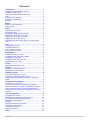 3
3
-
 4
4
-
 5
5
-
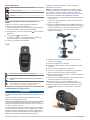 6
6
-
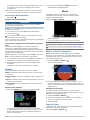 7
7
-
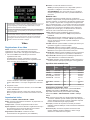 8
8
-
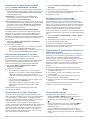 9
9
-
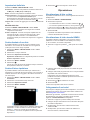 10
10
-
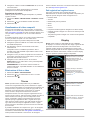 11
11
-
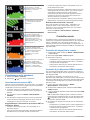 12
12
-
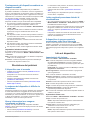 13
13
-
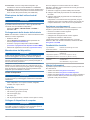 14
14
-
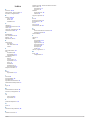 15
15
-
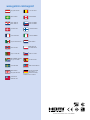 16
16
Garmin Virb® Elite for Aviation Bundle Manuale utente
- Tipo
- Manuale utente
Documenti correlati
-
Garmin VIRB Elite for Aviation Bundle Manuale del proprietario
-
Garmin Dash Cam 55 Manuale del proprietario
-
Garmin Sistem Volvo Penta Glass Cockpit Manuale utente
-
Garmin Sistem Volvo Penta Glass Cockpit Manuale utente
-
Garmin Sistem Volvo Penta Glass Cockpit Manuale utente
-
Garmin Sistem Volvo Penta Glass Cockpit Manuale utente
-
Garmin Sistem Volvo Penta Glass Cockpit Manuale utente
-
Garmin Instinct Solar Camo izdanje Manuale del proprietario
-
Garmin Instinct wersja Esports Manuale del proprietario
-
Garmin Instinct® Solar – Tactical Edition Manuale del proprietario